

Escrito por Gina Barrow, Última actualización: 8 de diciembre de 2021
La mejor parte de tener un iPod es la exclusividad de todos sus archivos multimedia, canciones, películas, programas, podcasts y más. Aunque su iPhone ya es todo en uno, el iPod es un dispositivo DND (No molestar). ¡Te mantiene enganchado!
Pero luego, sincronizar muchas canciones con tu iPod o transferir canciones a la PC desde el iPod a veces puede salir mal. Faltan algunas canciones, mientras que otras no se sincronizan. Podrías preguntarte '¿Por qué algunas canciones no se sincronizan con mi iPod? incluso si hice todo bien? '
El artículo de hoy trata sobre sincronizar tu música en un solo lugar, tu iPod. Descubra por qué no puede sincronizar algunas canciones y siga estas 5 soluciones rápidas.
Parte 1. ¿Por qué algunas canciones no se sincronizan con el iPod?Parte 2. 5 formas de sincronizar canciones en el iPodParte 3. Resumen
Hay varias razones por las que no puede sincronizar algunas de sus canciones con el iPod. La cuestión es que todavía no podemos determinar exactamente qué causó el problema a menos que se someta a una serie de pruebas. La razón por la que algunas de tus canciones no se sincronizan podría ser cualquiera de las siguientes:
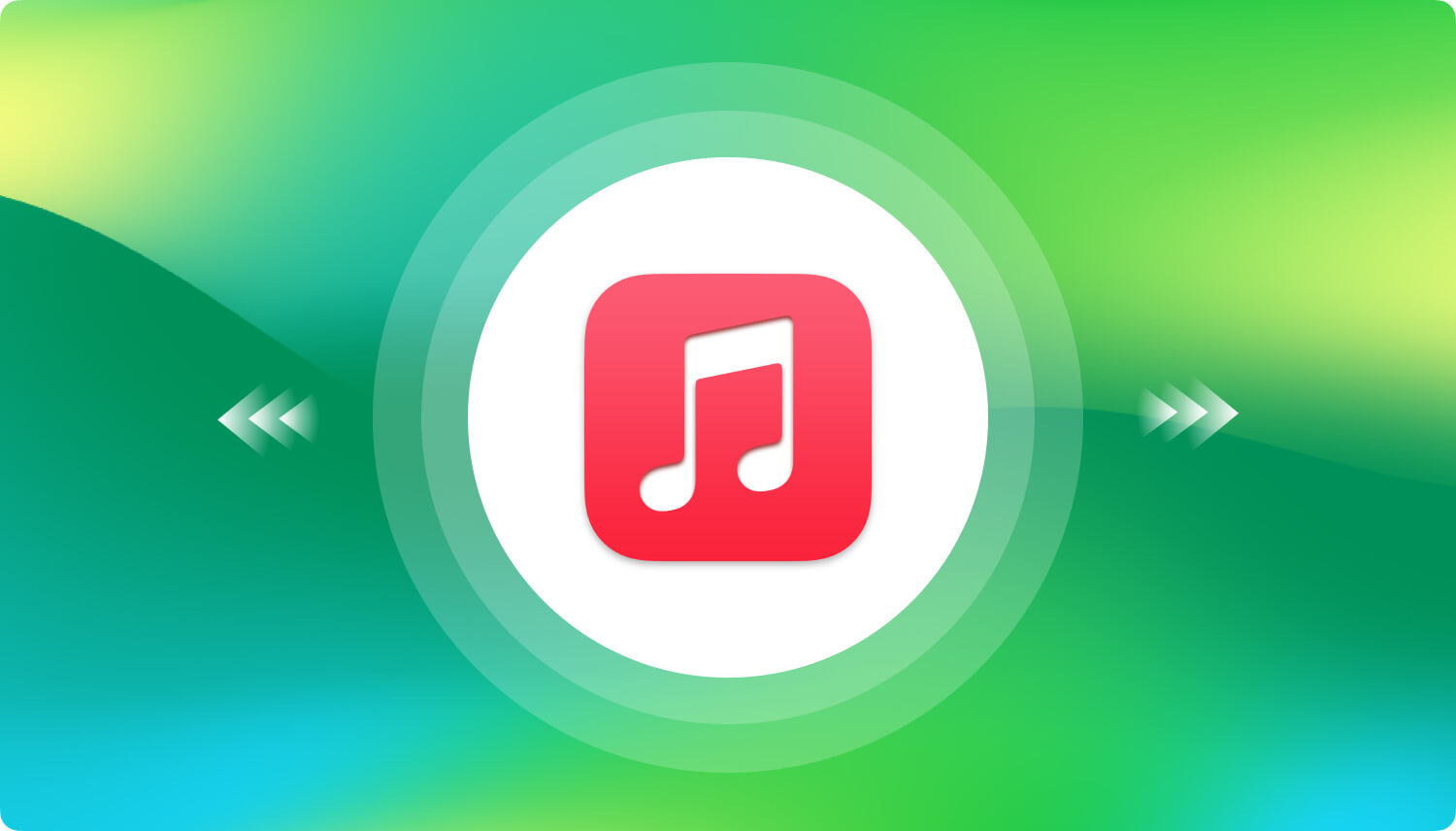
Si ha habilitado la sincronización automática, iTunes descargará automáticamente todo el contenido que agregó desde la última sincronización. Sin embargo, una sincronización automática funciona a ciegas y, en ocasiones, provoca errores inesperados. Podría sucederle a cualquier iPod que esté utilizando, iPod Touch, Nano o Shuffle. Repasaremos estas posibles causas y aplicaremos la mejor solución para solucionar los problemas de sincronización.
Básicamente, puede acceder a todas sus canciones en la biblioteca de música, sin embargo, hay algunos casos en que algunas canciones desaparecerán o algunas no se sincronizarán. Antes de repasar los métodos de solución de problemas, asegúrese de haber actualizado sus dispositivos a sus últimas versiones. Actualizar iTunes, Vaya a Ayuda y haga clic Buscar actualizaciones.
¡Vea estas 5 formas sencillas de solucionar este problema y sus canciones en poco tiempo!
¿Estás suscrito a Música de apple? La biblioteca de sincronización está activada de forma predeterminada en todos los dispositivos iOS después de haberlos actualizado. Si en algún momento lo ha apagado, puede seguir estos pasos para volver a encenderlo:
También recibirá una alerta en la parte superior de su aplicación Apple Music si la biblioteca de música sincronizada está apagada o se está actualizando. No verá esta opción si no se suscribe a iTunes Match o Apple Music.
Activar Sincronizar biblioteca musical en Windows
La biblioteca de música de iCloud está desactivada de forma predeterminada en iTunes para Windows. Tienes que activarlo manualmente si vas a sincronizar tu biblioteca:
Otra posible razón por la que algunas de tus canciones no se pueden sincronizar con iTunes es porque tienen un formato de archivo diferente. El seguimiento formatos de audio son aceptados por iTunes:
Recibirá mensajes de error si hay incompatibilidad como "no se puede sincronizar" o "iTunes no puede copiar (nombre de la canción)". Verifique el formato de archivo de la canción específica y asegúrese de que iTunes la acepte.
Además, es posible que desee echar un vistazo a la configuración de permisos de archivos, hacer clic con el botón derecho en los archivos, seleccionar Propiedades y desmarcar "Sólo lectura". Cambiar cable USB
Tener varias carpetas de música puede confundir a iTunes. Asegúrate de consolidar todas las canciones en un solo lugar. Esto simplificará el proceso de sincronización.
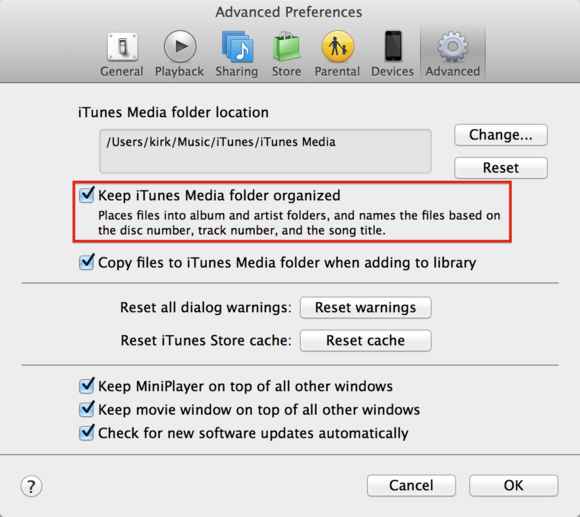
¿Estás cansado de usar cables durante la sincronización? ¿Por qué no aprovechar la opción de sincronización inalámbrica? Si su iPod usa iOS 5 y luego, puede sincronizar su contenido de iTunes con su iPod a través de Wi-Fi usando la misma configuración que usa para usar un cable USB
Así es cómo:
En tu iPod, puedes abrir Configuración, tocar General, buscar y tocar iTunes Wi-Fi Sync y tocar Sincronizar ahora.
Si las soluciones anteriores no ayudaron y aún recibe errores de sincronización, ¿por qué no seguir adelante y buscar una alternativa mejor? Esto le ahorrará tiempo y esfuerzo al pasar por varios métodos de solución de problemas.
Transferencia de teléfono
Transfiere archivos entre iOS, Android y PC con Windows.
Transfiera y respalde mensajes de texto, contactos, fotos, videos, música en la computadora fácilmente.
Totalmente compatible con los últimos iOS y Android.
Descargar gratis

La alternativa más ideal para transferir todas tus canciones a tu iPod es utilizar Transferencia de teléfono FoneDog. FoneDog Phone Transfer mueve fácilmente archivos entre un dispositivo iOS y la computadora y entre iOS y Android. Hace que la conexión sea más sencilla y sin problemas. ¡Imagínese poder transferir todas sus canciones desde la computadora a su iPod sin ninguna restricción! FoneDog Phone Transfer también viene con otras características:

Para obtener más información sobre cómo funciona FoneDog Phone Transfer, consulte esto:
FoneDog Phone Transfer es la forma más fácil de transferir, administrar y optimizar su iPod, iPad y iPhone. La mejor parte de este programa es la práctica función, siempre puede acceder a él desde su computadora la próxima vez que se encuentre en situaciones similares.
Después de leer esto, ya no tienes que preguntar '¿Por qué algunas de mis canciones no se sincronizan con mi iPod? Esto se debe a que tiene los 5 métodos esenciales para solucionar este problema. Prácticamente puedes transferir todas tus canciones favoritas desde tu computadora al iPod sin experimentar problemas cuando usas Transferencia de teléfono FoneDog. La gente también Leer4 formas de transferir música desde su computadora a su iPhoneLas 6 mejores formas de transferir archivos de un teléfono a otro
Comentario
Comentario
Transferencia de teléfono
Con el teléfono fonedog, los datos del iPhone, Android, Ios y PC se pueden transferir a cualquier lugar sin perderlos.Me gustan las fotos, las noticias, la libreta de direcciones, la música, etc.
descarga gratuitaHistorias de personas
/
InteresanteOPACO
/
SIMPLEDificil
Gracias. Aquí tienes tu elección:
Excellent
Comentarios: 4.4 / 5 (Basado en: 98 El número de comentarios)